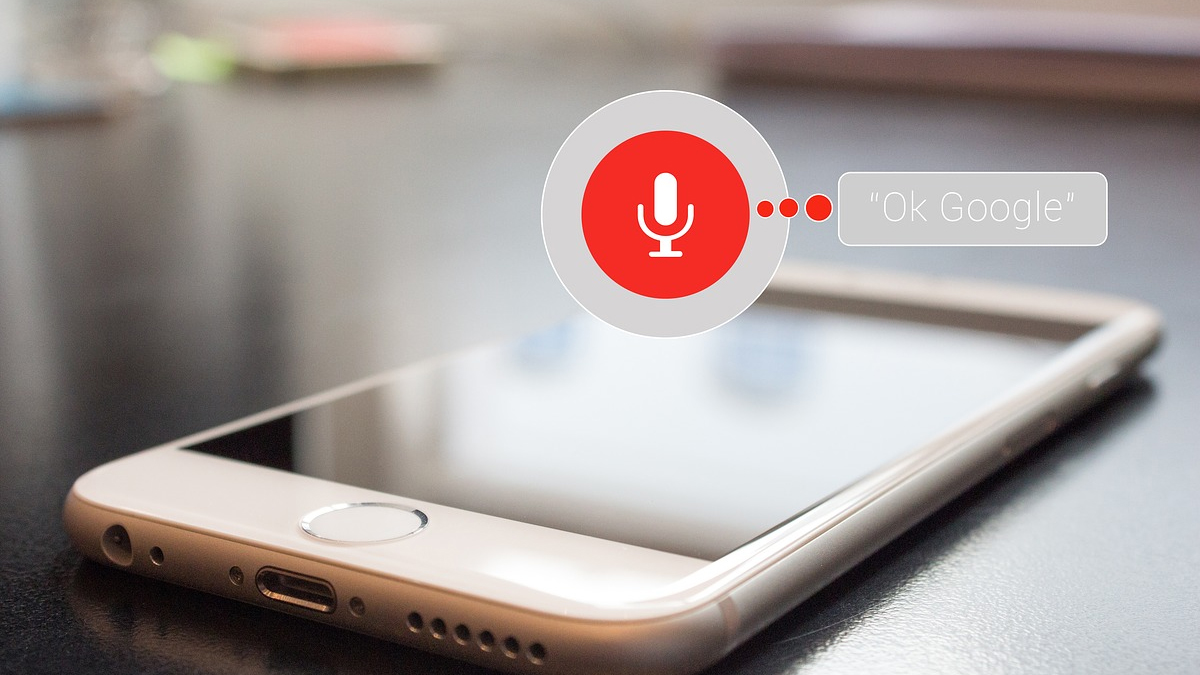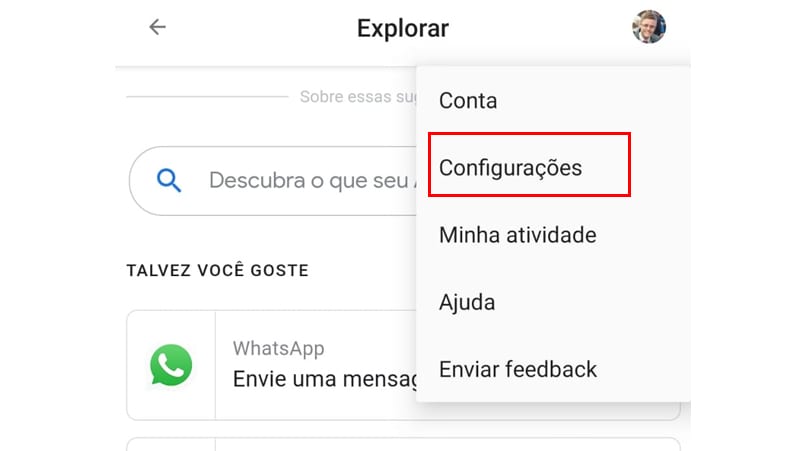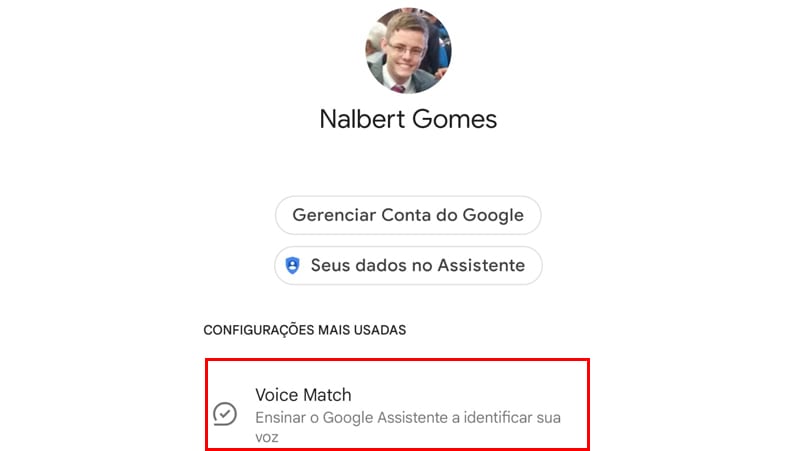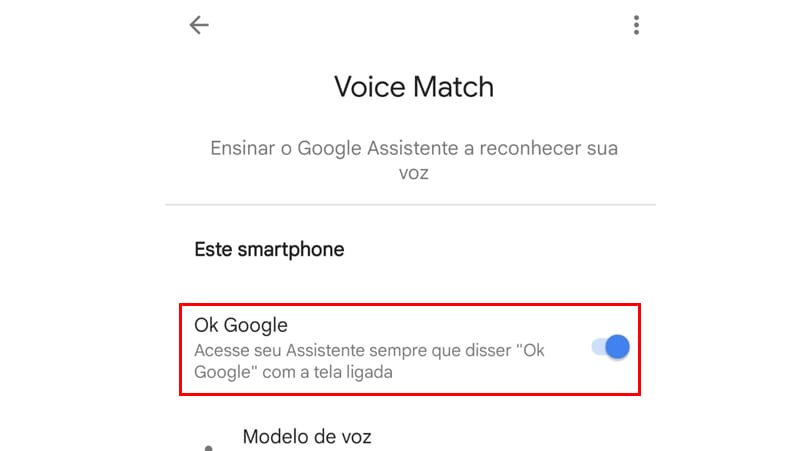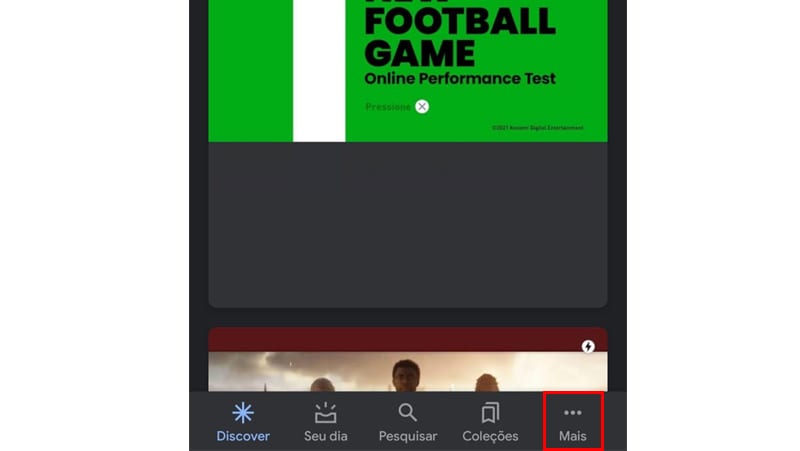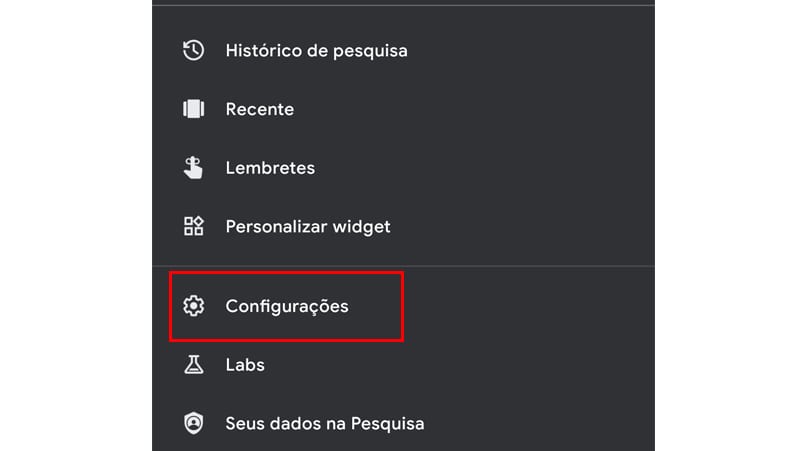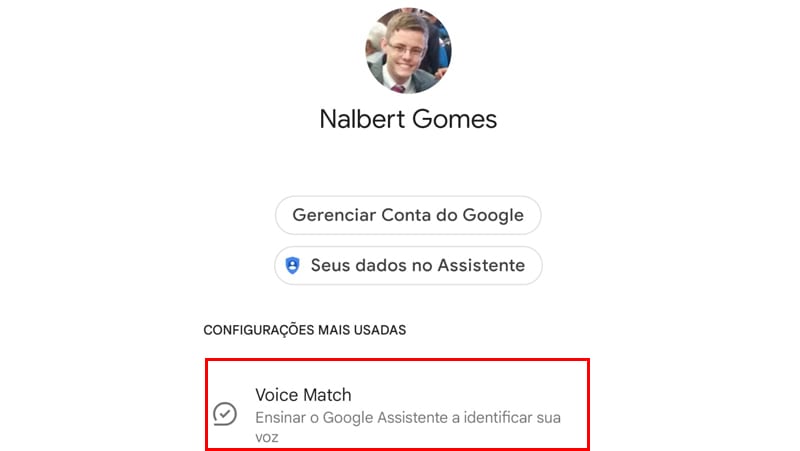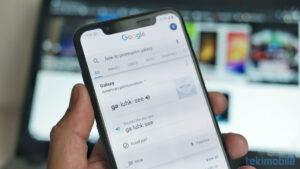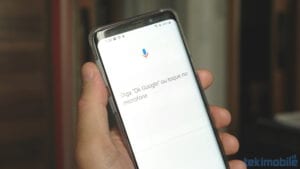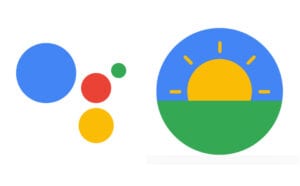O Assistente virtual do Google presente nos celulares Android é ativado com os comandos Ok Google ou o Oi Google. Mas é comum alguns usuários terem problemas na hora da ativação, ou mesmo que ele pare de funcionar derrepente.
- Chrome Flags: o que é e como usar as melhores em 2021 facilmente
- Como conectar seu Android no PC com Windows 10 de modo fácil
Como ativar o Ok Google (configurar o Ok Google)
Antes de sair falando repetidamente “Ok Google Ok Google…” e nada dele funcionar (e parecer um doido), saiba que antes é preciso ativar o comando.
Toque no botão de Home (iniciar) do seu celular e mantenha-o pressionado. Se aparecer a mensagem no Google App “Olá, como posso ajudar?, significa que o Assistente do Google está ativado, porém, ainda não reconhece sua voz ao dizer Oi Google ou Ok Google. Faça o seguinte:
- Toque e mantenha pressionado o botão Home.
- Depois toque no ícone de bússola que fica no canto inferior direito.

- Logo em seguida toque no seu avatar que fica no canto superior direito.
- Escolha Configurações.

- Logo em seguida vá em Voice Match.

- Na seção Ok Google poderá ativar ou desativar essa função.

Pronto, desse modo você poderá ativar ou desativar esse recurso com muito facilidade. Se ao apertar o botão Home nada acontecer, significa que antes será necessário que você ative o Google Assistente.
Como configurar o Ok Google
Existe um outro modo para ativar o recurso de reconhecimento de voz e usar o Google Assistente sem precisar apertar o botão Home.
Leia também:
Procure no seu smartphone ou tablet o aplicativo do Google, depois que fizer isso siga os passos abaixo para configurar essa incrível funcionalidade.
- Vá até o aplicativo do Google.
- Assim que abrir, no canto inferior direito toque em Mais.

- Agora vá em Configurações.

- Vá na seção Google Assistente e procure a opção Voice Match.

- Na seção Ok Google você poderá ativar e desativar tocando no botão azul.

- Se for a primeira vez que você ativa essa função, será necessário que você diga Ok Google três vezes para ele cadastrar seu modelo de voz.
- Depois de seguir e confirmar as instruções, você verá que é capaz de usar os comadoz de voz.
Então, agora você sabe ativar e desativar a função Ok Google de duas maneiras diferentes. Mas e se no seu celular, você não tiver Google Assistente. O que fazer nesse caso?
Como configurar um novo Android com o Ok Google
Se o seu celular não possui o Google Assistente, obviamente não irão funcionar os comandos de voz. Primeiro instale o aplicativo Google (link) no seu celular. Depois que ativar você pode basicamente seguir os mesmos passos que vimos acima. Entre no aplicativo, e se não tiver configurado, configure seu e-mail para que tudo funcione.
Depois de configurado, vá em Mais e logo em seguida em Configurações. Você será redirecionado para uma nova página. Nela vá em Google Assistente e logo em seguida em Voice Match. Para ativar e desativar o comando do Google toque em Ok Google.
Pronto, agora basta configurar o comando, e seu celular que antes não possuía essa função, estará totalmente equipado. A melhor maneira de usar mais essa ferramenta é conhecendo ótimas dicas, vamos ver mais sobre isso.
Ok Google: melhores dicas para usar o Assistente
Dentro do aplicativo do Google, você consegue configurar vários serviços para funcionarem com o comando OK Google. Vamos ver alguns deles abaixo
1. Enviar mensagens com o Ok Google
Com o Google Assistente é possível enviar mensagens de SMS ou através de apps como o WhatsApp.
Por exemplo, você pode dizer:
- “Ok Google, Envie uma mensagem para o Tom.”
- “Ok Google, Envie uma mensagem no WhatsApp para minha mãe.”
1.Vincular com a Netflix
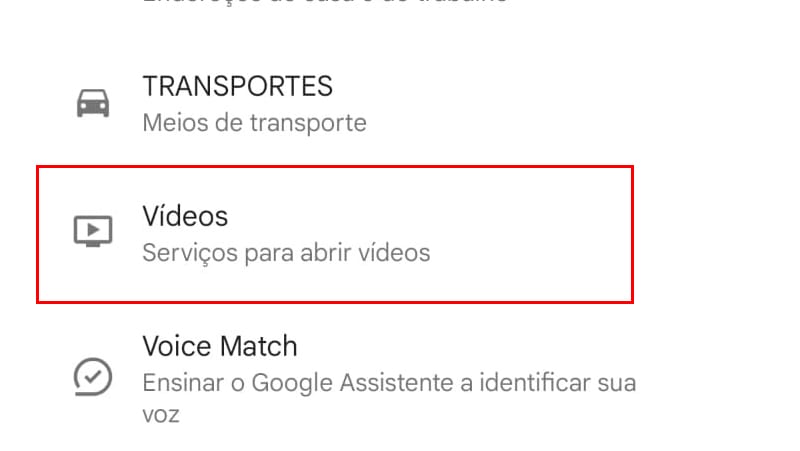
A variedade de serviços para conectar com o Google são muitos. Um deles é a Netflix. Para conectar os dois aplicativos, procure a seção de Vídeos dentro do aplicativo do Google e conecte sua conta de Netflix.
Depois de fazer isso você poderá dizer Ok Google Assistir Sweet Tooth no Netflix, e o aplicativo será aberto. Caso você tenha mais dispositivos como o Chromecast, poderá pedir para reproduzir na sua TV e automaticamente será transmitido.
2.Customizar seu feed de notícias
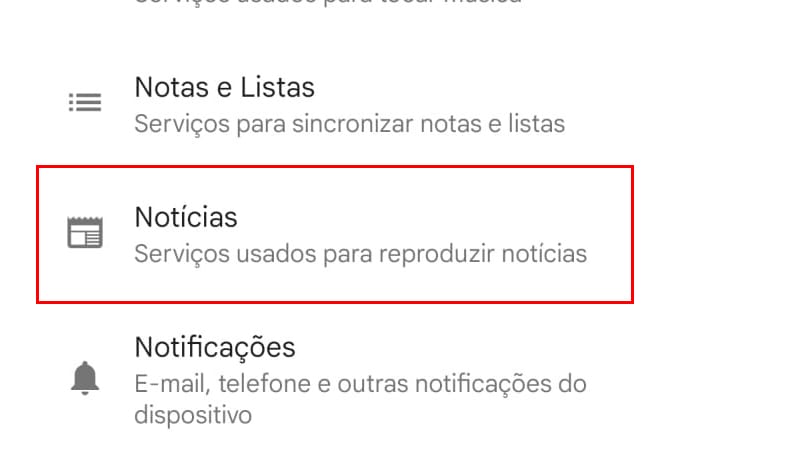
Sempre que você pede para o Google falar suas notícias do dia, ele já faz isso automaticamente. Porém, talvez você não goste das fontes que o aplicativo busca. Então vá em configurações do aplicativo Google e busque Noticias.
Ali você poderá selecionar de que sites você deseja que as notícias sejam buscadas. Depois de configurado, basta pedir as noticias e a Google vai trazer tudo das fontes que você configurou.
3. Notícias sobre esportes
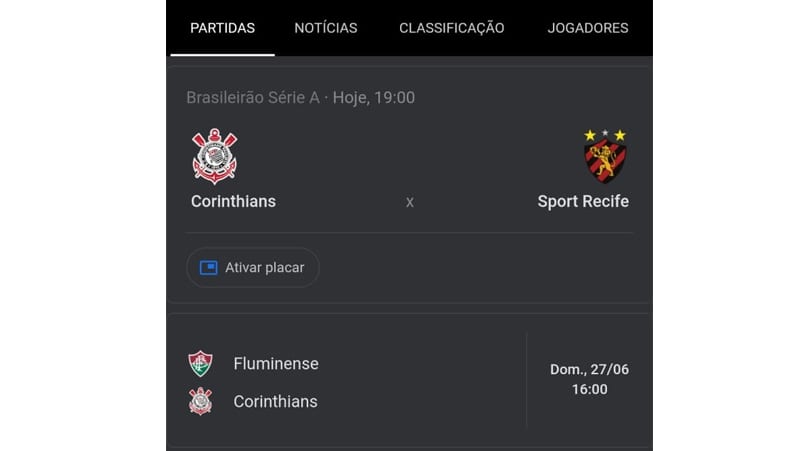
Tanto nessa como na próxima dica, não será necessário ir nas configurações. Quando o assunto é esporte, basta dizer o nome do time e o jogo que você quer e as informações serão exibidas.
Tudo isso de modo prático e fácil, com o comando de voz. As informações que são trazidas envolvem os jogos, atuais, passados e futuros. Caso esteja ocorrendo algum ao vivo ele também vai avisar você.
4. Pesquisa de aplicativos na Play Store
O próprio aplicativo do Google é integrado com a Play Store, então não é muito difícil fazer isso. Basta dizer o comando Ok Google e dizer o nome do aplicativo seguido por procurar na Play Store. O aplicativo fará todo o trabalho para você. Basta fazer o download e instalar.
5.Tradução em tempo real
O Google Tradutor, funciona de uma maneira impressionante com o Ok Google. Caso você vá viajar para outro lugar, ou necessite de uma tradução imediata, basta dizer. Depois das palavras mágicas Ok Google diga a palavra e o idioma que você quer que traduza junto com a palavra traduzir. Além disso se você for viajar, pode usar o modo conversação que o aplicativo oferece.
Conclusão
Esperamos que esse guia completo, tenha ajudado você a configurar seu celular e fazer o melhor uso dessa incrível funcionalidade. Ficou com alguma dúvida? Encontrou algum problema? Nos diga nos comentários.
Abaixo mais alguns artigos sobre o comando Ok Google
- Ok Google, me conte as melhores piadas do mundo?
- Ok Google configurar meu aparelho: veja como usar o comando
- Como alterar frase “Ok Google”
- Ok Google: como ligar WiFi, Bluetooth, lanterna e modo avião
- Ok Google: como ativar e desativar o comando de modo fácil e rápido
- Como acender a lanterna no Android manualmente e com Ok Google